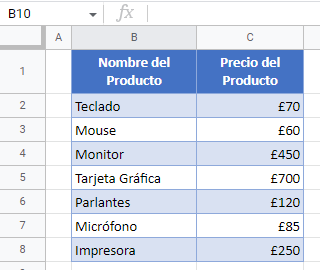Cómo Insertar el Signo de Libra Esterlina en Excel y Google Sheets
Este tutorial muestra cómo insertar el signo de libra esterlina en Excel y Google Sheets.
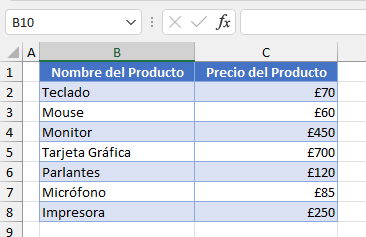
Puede insertar el signo de libra en Excel utilizando el formato de número de moneda o utilizando un método abreviado.
Insertar el Signo de Libra Esterlina
Formato de Número de Moneda
Digamos que tiene el siguiente conjunto de datos con el Nombre del Producto en la Columna B y el Precio del Producto en la Columna C.
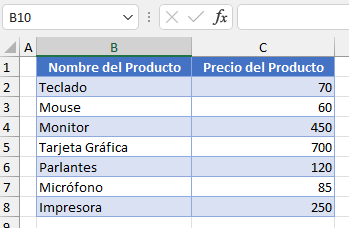
Para formatear los números de la columna C como moneda (en GBP), siga estos pasos:
- Seleccione el rango de valores (aquí, C2:C8) y, en la cinta de opciones, vaya a Inicio y haga clic en el icono Formato de número de la esquina inferior derecha del grupo Número.
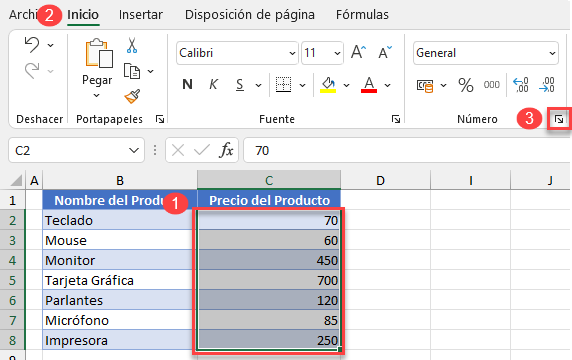
- En la ventana Formato de celdas, elige la categoría Moneda en la parte derecha, haz clic en el menú desplegable de Símbolo, selecciona £ English (Reino Unido) y haz clic en Aceptar.
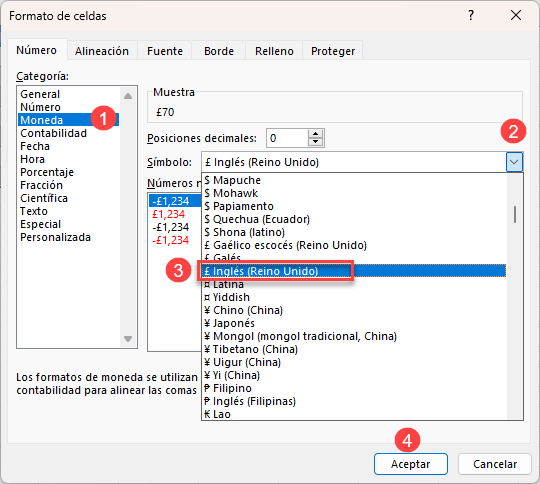
Como resultado, todos los números se formatean como moneda con el signo de la libra delante del número.
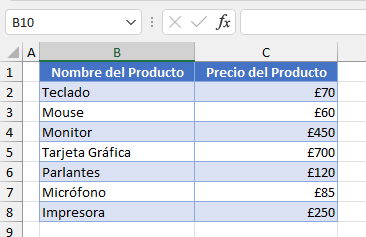
Atajo de Teclado
Otra forma de añadir el símbolo de Libra Esterlina es utilizar el atajo de teclado. Sólo puede insertar un símbolo en una celda cada vez, y luego copiar el símbolo en el resto de las celdas del rango. (Si haces esto a menudo, puede que quieras automatizar la inserción con un bucle VBA).
- Haz doble clic en una celda en la que quieras insertar el símbolo de la almohadilla (por ejemplo, C2) y asegúrate de que el cursor está situado antes del número.
- En el teclado, pulsa ALT + 0163.
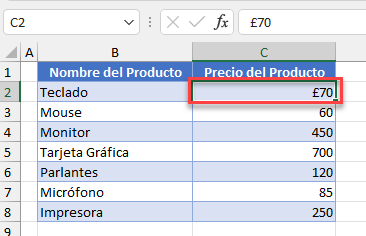
El resultado es el signo de libra insertado en la celda C2, antes del número. Excel formatea automáticamente la celda como moneda.
- Ahora puede usar el Copiador de Formato para agregar el signo de libra al resto de los valores en la Columna C.
Nota: Para almacenar el símbolo de la libra como un carácter en la celda en lugar de un formato mostrado, cambia primero el formato de la celda a texto.
Insertar el Símbolo de Libra Esterlina en Google Sheets
En Hojas de cálculo de Google, también puedes insertar el símbolo de la libra en las celdas formateándolas como moneda.
- Selecciona el rango de valores (por ejemplo, C2:C8), haz clic en el icono Más formatos (123) de la barra de herramientas, selecciona Moneda personalizada.
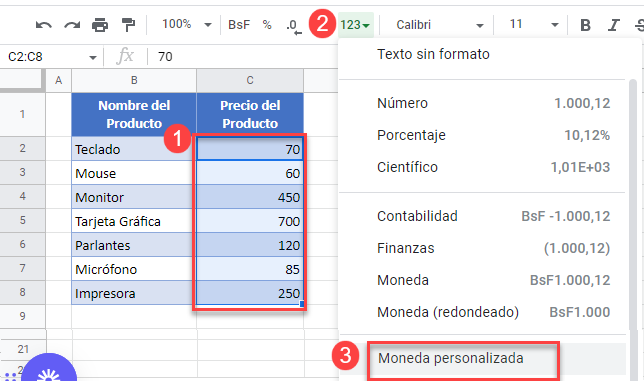
- En la ventana Monedas personalizadas, seleccione Libra esterlina, elija el formato que desee(£1.000) y haga clic en Aplicar.
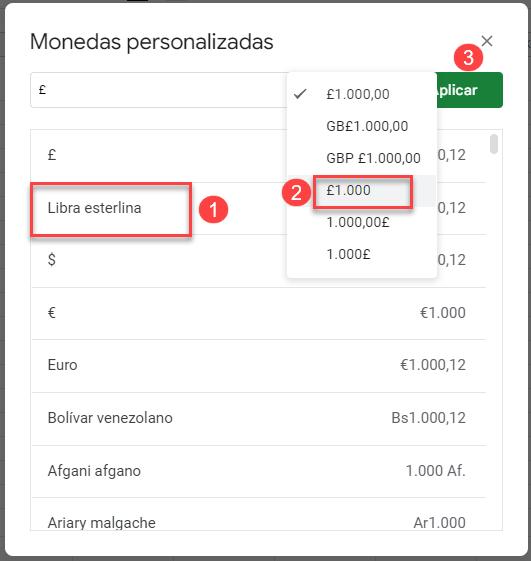
El resultado es el mismo que en Excel: Todos los valores del intervalo seleccionado empiezan ahora por el símbolo almohadilla.